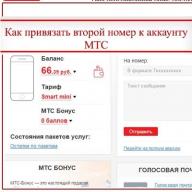შინაარსი
უსადენო ინფორმაციის გადაცემის ტექნოლოგიების სფერო მუდმივად ფართოვდება. სახლში და სამსახურში, WiFi საჭიროა სმარტფონის, ტაბლეტის, ლეპტოპის ან კომპიუტერის მაღალი ხარისხის და საიმედო მუშაობისთვის ინტერნეტში WiFi ადაპტერით. იმ სიტუაციაში, როდესაც ბინის ან ოფისის შორეულ ადგილებში როუტერის ან მცირე ანტენის დაბალი სიმძლავრის გამო, ინტერნეტის მიღება უარესდება, WiFi სიგნალის გამაძლიერებელი დაგეხმარებათ. სხვაგვარად, ამ მოწყობილობას რეპეტიტორი ეწოდება.
რა არის WiFi სიგნალის გამაძლიერებელი
როუტერის მუშაობის არეალის გასაზრდელად აუცილებელია მის მიერ გამოსხივებული სიგნალის აკრეფა, გაძლიერება და შემდგომი გადაცემა. ეს არის WiFi სიგნალის გამაძლიერებლის პრინციპი. ძველი მარშრუტიზატორების უმეტესობა მუშაობს 2.4 გჰც გადაცემის სიხშირეზე. უფრო თანამედროვე მარშრუტიზატორები იყენებენ 5 გჰც არხს. თუ იგივე მოწყობილობები კვლავ ფუნქციონირებს თქვენი როუტერის დაფარვის ზონაში, მათ მიერ გამოშვებული სიგნალები თითოეულ სიხშირის არხზე ამცირებს ყველა აბონენტის მიერ ინფორმაციის მიღების სიჩქარეს. WiFi სიგნალის გამეორებას შეუძლია მიიღოს ერთ სიხშირეზე და გადასცეს იგი ორივე სიხშირის არხზე.
Როგორ მუშაობს
როუტერის Wi-Fi სიგნალის გამაძლიერებელი არის მოწყობილობა, რომელიც აერთებს 220 ვ დენს. WiFi სიგნალის გამეორება, როდესაც როუტერი ჩართულია, იღებს მის სიგნალს, აძლიერებს და გადასცემს თავის რადიაციულ ანტენას. გამეორება არ ზრდის ინტერნეტის სიჩქარეს, მაგრამ ზრდის გადაცემის დიაპაზონს. გამეორებას აქვს მიღებული სიგნალის სიძლიერის მაჩვენებელი. თუ წითლად არის განათებული, ეს მიუთითებს სიგნალის დაბალ სიძლიერეზე და თქვენ უნდა მიიტანოთ რეპეტიტორი როუტერთან. როუტერიდან სიგნალის საიმედო მიღების შემთხვევაში, ინდიკატორი ანათებს მწვანე ან ლურჯი.
WiFi სიგნალის გამაძლიერებლების სახეები
მიღებისა და გადაცემის ტექნიკური საშუალებები განსხვავდება მათი სიმძლავრით და დამატებითი ფუნქციებით. ამ პარამეტრის მიხედვით, გამეორებები იყოფა სამ ძირითად კლასად:
- პერსონალური - უკაბელო ინტერნეტის ქსელში მუშაობისთვის სუსტი მიღების დონით, შესაძლებელია გამოიყენოთ კომპაქტური გამაძლიერებელი რეპეტიტორი USB მოწყობილობის სახით.
- სახლის გამეორებები შექმნილია 1-5 მიმღების უკაბელო ქსელებში მუშაობისთვის, დაფარვის ზონის რადიუსი არ არის 10-20 მ-ზე მეტი.
- სამრეწველო ან საოფისე რეპეტიტორები სრული წვდომის წერტილებია. ეს არის მოდული რამდენიმე ანტენით და შექმნილია 50-მდე მომხმარებლისთვის სტაბილური სიგნალის მიწოდებისთვის, კომპიუტერების, ტელეფონების ინტერნეტთან დასაკავშირებლად.
როუტერის სიგნალის გამაძლიერებლების რეალიზაციას ახორციელებენ კომპიუტერების მაღაზიები მოსკოვში, სანკტ-პეტერბურგში და რუსეთის სხვა ქალაქებში. ინტერნეტის მომხმარებლებს საშუალება აქვთ შეუკვეთონ აქციები, გაყიდვები, ფასდაკლებები და შეიძინონ WiFi სიგნალის გამაძლიერებელი ონლაინ მაღაზიებში. ყველა საქონლის მიწოდება ხდება საკურიერო მომსახურებით ან უფრო იაფად - ფოსტით.
WiFi გამაძლიერებელი TP-Link
საკომუნიკაციო აღჭურვილობის მწარმოებელთა შორის ერთ-ერთი ლიდერია ТМ TP-Link. მკვდარი ზონების პრობლემების გადასაჭრელად და უკაბელო და ინტერნეტის უზრუნველსაყოფად იმ ადგილებში, სადაც კაბელი რთულია, TP-Link გთავაზობთ WiFi როუტერის სიგნალის გამაძლიერებელს:
- დასახელება: TL-WA860RE;
- ფასი: 1750 რუბლი;
- სპეციფიკაციები: სიჩქარე 300 Mbps, სიხშირე 2.4 GHz, უსაფრთხოება WEP, WPA, WPA2, ტიპები
- WiFi 802.11n, 802.11b, 802.11g;
- პლუსები: ორი ანტენა ზრდის დაფარვის ზონას;
- მინუსები: არ არის აღნიშნული.

ორზოლიანი გამეორებების გამოყენებამ შეიძლება შეამციროს როუტერის სიგნალების ჩარევა (ურთიერთ გადახურვა). TM TP-Link ხაზს აქვს WiFi სიგნალის გამეორება, რომელსაც 5 გჰც არხზე შეუძლია უზრუნველყოს მონაცემთა გადაცემის სიჩქარე 867 Mbps:
- დასახელება: RE305;
- ფასი: 2 690 რუბლი;
- მახასიათებლები: Wi-Fi 802.11a სტანდარტი, 2.4 GHz დიაპაზონში, სიჩქარე 300 Mbps, 5 GHz არხზე - 867 Mbps;
- პლიუსები: მონაცემთა გადაცემის მაღალი სიჩქარე;
- მინუსები: ძვირი.

Zyxel გამეორება
ZyXEL უკაბელო საკომუნიკაციო მოწყობილობების ბაზარზე ერთ-ერთ წამყვან პოზიციას იკავებს. ძვირადღირებული მოდელების გარდა, მისი პროდუქციის ხაზი მოიცავს უფრო იაფ პროდუქტებს კარგი მახასიათებლებით:
- დასახელება: ZyXEL Keenetic Lite III;
- ფასი: 1 927 რუბლი;
- სპეციფიკაციები: 802.11n, MIMO, 300 Mbps, როუტერი, 4xLAN გადამრთველი;
- პლიუსები: Wi-Fi Hotspot;
- მინუსები: არ არის აღნიშნული.

TM ZyXEL გთავაზობთ უნივერსალურ ინტერნეტ ცენტრს, რომელსაც შეუძლია იმუშაოს როგორც წვდომის წერტილი, გამაძლიერებელი ან როუტერი. შემოთავაზებულ მოდელს აქვს მრავალი დამატებითი ფუნქცია და შეუძლია ავტომატურად აღმოაჩინოს მიმღები მოწყობილობების ტიპი, შეარჩიოს არხი მათთან მუშაობისთვის და გააძლიეროს WiFi სიგნალი:
- დასახელება: ინტერნეტ ცენტრი ZyXEL Keenetic Extra II;
- ფასი: 3 590 რუბლი;
- მახასიათებლები: მართული Ethernet გადამრთველი, Wi-Fi 2.4 GHz - 300 Mbps, 5 GHz - 867 Mbps, ოთხი 5 dBm ანტენა, მხარდაჭერა IPTV და Smart-TV, Yandex.DNS და SkyDNS დაცვა;
- პლუსები: უნივერსალური მოდელი;
- მინუსები: მაღალი ფასი.

ასუსი
კომპიუტერული აღჭურვილობის ერთ-ერთი წამყვანი მწარმოებელი, Asus-ის ბრენდი ქმნის მარშრუტიზატორებისა და გამეორებების მოდელებს მყიდველების უმეტესობისთვის ხელმისაწვდომ ფასად. შემოთავაზებული მოდელი უზრუნველყოფს WiFi სიგნალის კარგ მიღებას და გაძლიერებას ბინის ან პატარა ოფისის ნებისმიერ ოთახში:
- სახელი: წვდომის წერტილი გამეორების რეჟიმით Asus RP-N12;
- ფასი: 649 რუბლი;
- მახასიათებლები: LAN სიჩქარე 100 Mbps, WiFi: 802.11g, 802.11n, სიხშირის დიაპაზონი 2.4 GHz, 2 ანტენა;
- პლუსები: კარგი ღირებულება ფულისთვის;
- უარყოფითი მხარეები: მხოლოდ 2.4 გჰც სიხშირე.

დიდი ოფისი მოითხოვს მძლავრ გამაძლიერებლებს და ანტენებს, რომლებსაც შეუძლიათ იმუშაონ დიდ დისტანციებზე. TM ASUS-ს თავის არსენალში აქვს მოდელი მსხვილი საწარმოებისთვის:
- დასახელება: წვდომის წერტილი Asus RP-AC68U;
- ფასი: 4 390 რუბლი;
- მახასიათებლები: წვდომის წერტილი, 5 LAN პორტი, სიჩქარე 1000 Mbps, WiFi: 802.11g, 802.11n, 802.11ac, სიხშირის ზოლები 2.4 GHz, 5 GHz, 4 ანტენა;
- პლუსები: დიზაინი შავი სვეტის სახით;
- მინუსები: არ შენიშნა.

Xiaomi
Wi-Fi სიგნალის გამაძლიერებლების მწარმოებლები თავიანთ პროდუქტს სხვადასხვა გზით აქვეყნებენ რეკლამას. Xiaomi TM უბრალოდ მიუთითებს მომატების პარამეტრს 2-ჯერ. თუ თქვენი როუტერი მუშაობდა 20 მეტრზე, ამ გამეორებით მაქსიმალური დიაპაზონი იქნება 40 მეტრი:
- დასახელება: Xiaomi Mi Wi-Fi გამაძლიერებელი 2;
- ფასი: 649 რუბლი;
- მახასიათებლები: ორმაგი მომატება;
- პლუსები: არ საჭიროებს პარამეტრებს;
- მინუსები: არ არის აღნიშნული.

TM Xiaomi გთავაზობთ უამრავ პროდუქტს ეკონომიკის კლასში. მსგავსი მოწყობილობა არის შემდეგი გამეორების მოდელი:
- დასახელება: Xiaomi Wifi წვდომის წერტილის გამაძლიერებელი;
- ფასი: 289 რუბლი;
- სპეციფიკაციები: WiFi: 802.11g, 802.11n, 2.4 GHz სიხშირის დიაპაზონი;
- პლუსები: დაბალი ღირებულება;
- მინუსები: არ არის აღნიშნული.

Netgear
საკომუნიკაციო მოწყობილობების მწარმოებელი Netgear დიდ ყურადღებას აქცევს თავისი პროდუქციის დიზაინს. კომპიუტერის ბევრი მომხმარებელი დაინტერესდება მოდელით:
- დასახელება: Netgear WAC120;
- ფასი: 5 263 რუბლი;
- სპეციფიკაციები: LAN სიჩქარე 1000 Mbps, WiFi: 802.11g, 802.11n, 802.11ac, სიხშირის დიაპაზონი 2.4 GHz, 5 GHz, 1 ანტენა;
- პლუსები: შავი ელეგანტური ვერტიკალური დიზაინი;
- მინუსები: მაღალი ფასი.

კომპიუტერული ტექნიკის შეძენისას ბევრს მოსწონს უნივერსალური მოდელები. შემოთავაზებული მოდელი Netgear-ისგან არის როგორც განმეორებადი, ასევე წვდომის წერტილი:
- დასახელება: EX6200;
- ფასი: 3 917 რუბლი;
- მახასიათებლები: 5 LAN პორტი, LAN1000 Mbps სიჩქარე, WiFi: 802.11g, 802.11n, 802.11ac, 2 ზოლი 2.4 GHz, 5 GHz, 2 ანტენა;
- პლუსები: ელეგანტური შავი სხეული წითელი მორთვით;
- მინუსები: არ არის აღნიშნული.

დ-ლინკი
ბაზარზე როუტერის ერთ-ერთი ყველაზე გაყიდვადი მოდელია D-Link მარშრუტიზატორები. მათთვის, ვინც იყენებს ამ კომპანიის აღჭურვილობას, გამეორება კარგად შეეფერება:
- დასახელება: DAP-1353;
- ფასი: 3 335 რუბლი;
- მახასიათებლები: 802.11b, 802.11g, 802.11n, 3 მოსახსნელი დიპოლური ანტენა, ანტენის სიმძლავრე 13 dBM, 2.4 GHz;
- პლიუსები: 3 ანტენა მეტ მომხმარებელს მიაწვდის ინტერნეტს;
- მინუსები: მაღალი ფასი.

თუ თქვენ გჭირდებათ წვდომის წერტილის შეძენა გამაძლიერებლის ფუნქციით, მრავალფუნქციური მოწყობილობა ამას გააკეთებს. D-Link გთავაზობთ გამეორებას სიმძლავრის კარგი ზრდით:
- დასახელება: DAP-2360;
- ფასი: 2 884 რუბლი;
- მახასიათებლები: WiFi 802.11g, 802.11n, სიხშირის დიაპაზონი 2.4 GHz, 2 ანტენა;
- პლუსები: შეუძლია იმუშაოს როგორც წვდომის წერტილი;
- მინუსები: მაღალი ღირებულება.

ტოტოლინკი
Totolink-ის პროდუქტები ცნობილია როგორც იაფი, ასევე უფრო ძვირი მოდელებით. საჯაროდ ხელმისაწვდომი კატეგორიაში არის გამეორება - Wi-Fi გაფართოება:
- დასახელება: TOTOLINK EX300;
- ფასი: 497 რუბლი;
- მახასიათებლები: სიჩქარე 100 Mbps, WiFi: 802.11g, 802.11n, 2.4 GHz, გადამცემის სიმძლავრე 20 dBM, 2 გარე ანტენა;
- პლუსები: მაღალი სიმძლავრე;
- მინუსები: არ არის აღნიშნული.

პროფესიონალური გამოყენებისთვის Totolink აწარმოებს ფართოზოლოვან მარშრუტიზატორებს ოთხი ანტენით. შემოთავაზებული ნიმუში უზრუნველყოფს WiFi სიჩქარეს 1167 Mbps-მდე.
- დასახელება: TOTOLINK A850R 1200M უსადენო როუტერის გამეორება;
- ფასი: 2 247 რუბლი;
- მახასიათებლები: QoS, 4 LAN პორტი, სიჩქარე 1200 Mbps, პროტოკოლები 802.11ac, 802.11b, Wi-Fi 802.11g, Wi-Fi 802.11n, 2.4GHz და 5GHz, 4 მძლავრი ანტენა;
- პლიუსები: გადაცემის მაღალი მაჩვენებელი;
- მინუსები: არ არის აღნიშნული.

ნეტისი
მაღალეფექტური მობილური ოფისის ან გასართობი ქსელის შესაქმნელად მომხმარებლების ფართო დაფარვით, გამოიყენება TM Netis აღჭურვილობა. ქვემოთ ნაჩვენები მოდელი ზრდის დაფარვის ზონას 100 მეტრით:
- დასახელება: Netis E1+;
- ფასი: 1190 რუბლი;
- სპეციფიკაციები: 1 პორტი 10/100Base-TX, 802.11b, 802.11g, 802.11n 2.4GHz, 300Mbps;
- პლუსები: კარგი მოგება;
- მინუსები: არ არის აღნიშნული.

TM Netis ავრცელებს აღჭურვილობას შემდეგი თაობის WiFi ტექნოლოგიით 802.11ac. შემოთავაზებული ნიმუში მუშაობს ორ სიხშირის დიაპაზონში სიგნალის გაძლიერებით:
- დასახელება: Netis WF2780;
- ფასი: 2 690 რუბლი;
- მახასიათებლები: 5GHz-ზე სიჩქარე 900Mbps, 2.4GHz სიხშირით - 300Mbps, გადამცემის სიმძლავრე 100dBm, 4 omnidirectional ანტენა;
- პლუსები: მაღალი სიმძლავრე;
- მინუსები: ძვირი.

როგორ ავირჩიოთ WiFi სიგნალის გამაძლიერებელი
რეპეტიტორების არჩევა ყიდვისას ეფუძნება თქვენს მოთხოვნებს მისი სიმძლავრის მიმართ. არ ღირს ზედმეტად გადახდა და მძლავრი გადამცემის ყიდვა, რომელიც მისცემს სიგნალს თქვენი შენობის გარეთ. ეს ხელს შეუშლის სხვა ადამიანების მუშაობას და გამოიწვევს სხვა სიგნალის წყაროების ჩარევას თქვენს არხში. ამიტომ, აირჩიეთ გამეორება არეალის მიხედვით:
- ბინისთვის შესაფერისია მოდელები უმარტივესიდან ორმაგი ზოლის და ორმაგი ანტენის ვარიანტებამდე.
- ოფისისთვის, რომელსაც აქვს გამოყენებული მიმღების ფართო სპექტრი, ღირს ორმაგი ზოლიანი მოდელების არჩევა 4 ანტენით და მინიმუმ 60 დბმ სიმძლავრით. ახალი და პერსპექტიული აპლიკაციების გასააქტიურებლად მიზანშეწონილია აირჩიოთ მოწყობილობა 802.11ac პროტოკოლით.
ეს სტატია გაჩვენებთ, თუ როგორ უნდა გაზარდოთ თქვენი სახლის Wi-Fi ქსელის დიაპაზონი TP-Link TL-WA855RE უკაბელო სიგნალის გამაძლიერებლის გამოყენებით.
დაკავშირების უმარტივესი გზაა უბრალოდ შეაერთოთ TP-Link TL-WA855RE უკაბელო სიგნალის გამაძლიერებელი 220 ვ დენში, შემდეგ დააჭირეთ ღილაკს წინა მხარეს, შემდეგ დააჭირეთ wps ღილაკს სახლის მოდემზე და შემდეგ TP-ზე. დააკავშირეთ TL უკაბელო სიგნალის გამაძლიერებელი -WA855RE ინდიკატორი აციმციმდება და როდესაც ის სტაბილურად ანათებს, ქსელი გაორმაგდება და გაძლიერდება. მაგრამ ეს მეთოდი ყოველთვის არ მუშაობს, ამიტომ ამ სტატიაში ნაჩვენები იქნება დეტალური სახელმძღვანელო პარამეტრები.
Შენიშვნა: TP-Link TL-WA855RE-თან დასაკავშირებლად, მისი შემდგომი რეკონფიგურაციისთვის აუცილებელია მასთან ქსელური კავშირის დამყარება ლოკალური ქსელის მეშვეობით. რეპეტიტორის დაყენებისას, Windows 7 გამოიყენებოდა Google Chrome ბრაუზერთან ერთად. გთხოვთ გაითვალისწინოთ, რომ TP-Link TL-WA855RE პარამეტრების შესაყვანად, ip-მისამართი " 192.168.0.254 ", ან" tplinkrepeater.net.»
Ნაბიჯი 1
უკაბელო სიგნალის გამაძლიერებლის კომპიუტერის ქსელის ბარათთან დაკავშირების შემდეგ გახსენით ბრაუზერი და შეიყვანეთ 192.168.0.254 მისამართის ზოლში და დააჭირეთ Enter, როგორც ნაჩვენებია სურათზე 1. შემდეგ, ფანჯარაში, რომელიც იხსნება, შეიყვანეთ admin პატარა ასოებით. ორივე ველი და დააწკაპუნეთ ღილაკზე შესვლა, როგორც სურათზე 2.
სურათი 1 - უკაბელო სიგნალის გამაძლიერებლის პარამეტრების შეყვანა სურათი 2 - TP-Link TL-WA855RE უკაბელო სიგნალის გამაძლიერებლის პარამეტრების შეყვანა
სურათი 2 - TP-Link TL-WA855RE უკაბელო სიგნალის გამაძლიერებლის პარამეტრების შეყვანა ნაბიჯი 2
ახლა პირდაპირ პარამეტრებზე გადავიდეთ. TP-Link TL-WA855RE უკაბელო სიგნალის გამაძლიერებელი გვთავაზობს სწრაფი კონფიგურაციის შესაძლებლობას, ამისათვის ვირჩევთ ზედა ჩანართს "სწრაფი დაყენება", ვირჩევთ რეგიონს "ბელორუსია" და მოდემი მიუთითეთ დროის ზონა და შემდეგ დააჭირეთ "შემდეგი". .
 სურათი 3 - TP-Link TL-WA855RE უკაბელო სიგნალის გამაძლიერებლის დაყენება
სურათი 3 - TP-Link TL-WA855RE უკაბელო სიგნალის გამაძლიერებლის დაყენება „შემდეგი“-ზე დაწკაპუნების შემდეგ, TP-Link TL-WA855R უსადენო სიგნალის გაფართოება დაასკანირებს ხელმისაწვდომი უკაბელო ქსელებს და აჩვენებს ყველა ხელმისაწვდომს ეკრანზე.
 სურათი 4 - სკანირების პროცესი
სურათი 4 - სკანირების პროცესი  სურათი 5 - ხელმისაწვდომი უკაბელო ქსელების სია
სურათი 5 - ხელმისაწვდომი უკაბელო ქსელების სია ნაბიჯი 3
ახლა თქვენ უნდა აირჩიოთ თქვენი ქსელი, რომლის გაფართოება გსურთ და შეიყვანოთ პაროლი. პაროლი ზუსტად იგივე უნდა იყოს, რაც თავად Wi-Fi ქსელისთვის, რომლის გაძლიერებაც გსურთ. პაროლის შეყვანის შემდეგ დააჭირეთ ღილაკს "შემდეგი".
 სურათი 6 - TL-WA855RE უკაბელო სიგნალის გამაძლიერებლის ქსელთან დაკავშირება
სურათი 6 - TL-WA855RE უკაბელო სიგნალის გამაძლიერებლის ქსელთან დაკავშირება შემდეგ ფანჯარაში შეგიძლიათ დააყენოთ ახალი წვდომის წერტილის სახელი, მაგრამ ჯობია ყველაფერი ნაგულისხმევად დატოვოთ და მერე არ იქნება დაბნეულობა.
 სურათი 7 - TL-WA855RE უკაბელო სიგნალის გამაძლიერებლის ქსელთან დაკავშირება
სურათი 7 - TL-WA855RE უკაბელო სიგნალის გამაძლიერებლის ქსელთან დაკავშირება თუ შეიყვანეთ სწორი პაროლი და ყველაფერი კარგად წავიდა, მაშინ ნახავთ ასეთ ფანჯარას, რომელშიც უნდა დააჭიროთ "შენახვას", რის შემდეგაც პარამეტრები შეინახება.
 სურათი 8 - პარამეტრების შენახვა
სურათი 8 - პარამეტრების შენახვა  სურათი 9 - პარამეტრების შენახვა
სურათი 9 - პარამეტრების შენახვა ახლა ჩვენ ვხედავთ, რომ დაყენება წარმატებული იყო და რჩება მხოლოდ დათანხმება, რომ ჩვენ ყველაფერი სწორად გავაკეთეთ, ამისათვის თქვენ უნდა მოათავსოთ ჩიტი ველში "მე დაკავშირებული ვარ ..." და დააჭირეთ ღილაკს "დასრულება".
 სურათი 10 - პარამეტრების შენახვა
სურათი 10 - პარამეტრების შენახვა ახლა თქვენ შეგიძლიათ გამოიყენოთ Wi-Fi თქვენს სახლში იმ ადგილებში, სადაც ადრე სუსტი სიგნალი იყო.
Შენიშვნა: TP-Link TL-WA855RE უსადენო სიგნალის გამაძლიერებელი უნდა განთავსდეს იქ, სადაც თქვენი უკაბელო ქსელის სიგნალი იწყებს გაქრობას.
02/08/2020 15:22 (1 თვის წინ)
Შუაღდე მშვიდობისა. იმისათვის, რომ მივცე სტაბილური სიგნალი მთელს სამოთახიან ბინაში პანელის სახლში, გადავწყვიტე გამეძლიერებინა სიგნალი ბიუჯეტის TL 740N-დან 850x გამეორების გამოყენებით სამი ცალი ოდენობით. მაგრამ უკვე პირველი მათგანის დაკავშირებისას, მე წავაწყდი შემდეგ პრობლემას: განმეორებითი იღებს სიგნალს როუტერიდან, გამეორებაზე ინდიკატორი სტაბილურად აჩვენებს სამ განყოფილებას, მაგრამ:
1) მოწყობილობებს ფუნდამენტურად არ სურთ გამეორებასთან დამოუკიდებლად დაკავშირება, მასთან ახლოს ყოფნისას. კავშირი ხდება მხოლოდ მოწყობილობაზე wi-fi გამორთვისა და ჩართვის შემდეგ;
2) მაგრამ რეპეტიტორთან დაკავშირების შემდეგაც (რასაც ზოგჯერ 5-10 წუთი სჭირდება!) ქსელი ინტერნეტზე წვდომის გარეშე რჩებოდა.
რეპეტიტორის კონფიგურაციას ვაკეთებ ვებ გვერდის საშუალებით. ახლა ისევ ვცდი WPS-ის საშუალებით...
—
წინა პოსტის შესწორება: რეპეტიტორთან დაკავშირების შემდეგ ინტერნეტის ნაკლებობა როუტერის გაყინვის გამო იყო. ციმციმის შემდეგ პრობლემა გაქრა, მაგრამ, სამწუხაროდ, რეტრო-მთარგმნელებსა და როუტერს შორის დაკავშირების პრობლემა დარჩა. როუტერთან დაკავშირების შემდეგ მივდივარ ბინის მოპირდაპირე ბოლოში, სადაც უკვე არის რეტრო-მთარგმნელი. ტელეფონი აჩვენებს შესამჩნევად დასუსტებულ სიგნალს, მაგრამ მიუხედავად ამისა, ჯიუტად აგრძელებს როუტერს „შეკავებას“. გამეორებაზე გადართვა ხდება მხოლოდ ტელეფონზე wi-fi-ს გადატვირთვის შემდეგ. გარდა ამისა, მიუხედავად იმისა, რომ სიგნალი გათანაბრებულია რეტრო-მთარგმნელის მიერ, სიჩქარე პრაქტიკულად არ იზრდება. თუ პირდაპირ როუტერის გვერდით სიჩქარის ტესტი აჩვენებს ~ 20 მბ/წმ-ს, მაშინ რეპეტიტორიდან გვერდით ოთახში ვხედავ ~ 10 მბ/წმ, ან კიდევ უფრო ნაკლებს, რაც არ არის ბევრად უკეთესი ვიდრე 7-8 მბ/წმ სიგნალის გაძლიერების გარეშე. . შეგიძლიათ მითხრათ რა შეიძლება იყოს სიჩქარის ასეთი მნიშვნელოვანი ვარდნის მიზეზი?
02/08/2020 20:11 (1 თვის წინ)
როუტერთან დაკავშირების შემდეგ მივდივარ ბინის მოპირდაპირე ბოლოში, სადაც უკვე არის რეტრო-მთარგმნელი. ტელეფონი აჩვენებს შესამჩნევად დასუსტებულ სიგნალს, მაგრამ მიუხედავად ამისა, ჯიუტად აგრძელებს როუტერს „შეკავებას“.
აბსოლუტურად ნორმალური სიტუაციაა. ეს გამეორებები არ შექმნიან უწყვეტ ქსელს. და ერთი წერტილიდან მეორეზე ხელახლა დაკავშირების გადაწყვეტილებას თავად მოწყობილობა იღებს. ეს პარამეტრები დაყენებულია მწარმოებლის მიერ. ამიტომ, მოწყობილობა ბოლომდე მიჰყვება კონკრეტულ წვდომის წერტილს.
გარდა ამისა, მიუხედავად იმისა, რომ სიგნალი გათანაბრებულია რეტრო-მთარგმნელის მიერ, სიჩქარე პრაქტიკულად არ იზრდება.
გამეორებები თითქმის ყოველთვის ამცირებენ სიჩქარეს შუაზე.
სამი გამეორების გამოყენება არ არის საუკეთესო იდეა. თუნდაც ერთზე უარი თქვას, თუ ეს შესაძლებელია.
უწყვეტი Wi-Fi შეიძლება შეიქმნას მხოლოდ სპეციალური მოწყობილობების გამოყენებით, რომლებიც მხარს უჭერენ გარკვეულ პროტოკოლებს. შეგიძლიათ წაიკითხოთ სტატიის პირველი ნაწილი.
სავარაუდოდ, თქვენს შემთხვევაში, Wi-Fi Mesh სისტემა საუკეთესო და ოპტიმალური გადაწყვეტაა.
სრული აღწერა
TP-LINK TL-WA850RE - სიგნალის გამაძლიერებელი, უკაბელო, მოწყობილობის სიჩქარე 300 Mbps-მდე.
აძლიერებს სიგნალს იქ, სადაც სიგნალი მიდის და იქაც კი, სადაც შეუძლებელია კაბელის გაყვანა.
მას აქვს ლამაზი მცირე ზომის დიზაინი. ეს შესაძლებელს ხდის მოწყობილობის დაყენებას ნებისმიერ ადგილას და მის დაკავშირებას ნებისმიერ ხელმისაწვდომ განყოფილებაში. ქსელის დაფარვის ზონა უფრო დიდი ხდება ერთი ღილაკის დაჭერით, სახელწოდებით Range Extender.
300 Mbps უკაბელო მონაცემთა გადაცემით და მცირე ზომით, მას შეუძლია ადვილად გააფართოვოს უკაბელო ქსელის მიერ დაფარული არეალი. Ethernet პორტი აძლევს TL-WA850RE-ს შესაძლებლობას იმოქმედოს როგორც უკაბელო ადაპტერი და დააკავშიროს უკაბელო მოწყობილობები.
როგორ მუშაობს TP-LINK TL-WA850RE
ის საჭიროა უკაბელო მოწყობილობების დასაკავშირებლად, ქსელის მიერ დაფარული ტერიტორიის გაზრდისა და მკვდარი ზონების მოსაშორებლად. ეს შესაძლებელს ხდის უსადენო კავშირის გაუმჯობესებას უპრობლემოდ. მონაცემთა გადაცემის სიჩქარით 300 Mbps, მოწყობილობა შეიძლება ჩაითვალოს იდეალურად კარგი ხარისხის ფილმების საყურებლად, თამაშებში მონაწილეობისთვის ან მუსიკის მოსასმენად.
მისი ლამაზი და პატარა კორპუსის წყალობით შეგიძლიათ მარტივად დააინსტალიროთ იქ, სადაც გჭირდებათ, ასევე შეცვალოთ მდებარეობა. კიდევ ერთი დიდი პლიუსი ის არის, რომ მას ადვილად ახსოვს ქსელი, რომელსაც ადრე დაუკავშირდა. თუ როუტერს შეცვლით, არ მოგიწევთ მოწყობილობის ფუნქციების ხელახლა კონფიგურაცია.
თქვენ შეგიძლიათ მარტივად გააფართოვოთ თქვენი ქსელის დაფარვის არეალი სხვა კაბელის დაყენების გარეშე, ეს შეიძლება გაკეთდეს მხოლოდ ღილაკის დაჭერით. თქვენ შეგიძლიათ დააყენოთ კავშირი, რომელიც უსაფრთხოა, როდესაც დააწკაპუნებთ დაწყვილების ღილაკზე.
თანამედროვე უკაბელო მარშრუტიზატორები საშუალებას გაძლევთ დაფაროთ დიდი ტერიტორიები Wi-Fi სიგნალით, თუმცა ზოგიერთ მომხმარებელს აწყდება Wi-Fi სიგნალის შესუსტების პრობლემა დიდი ბინის ან კოტეჯის დისტანციურ ოთახებში.
რა თქმა უნდა, შეგიძლიათ შეიძინოთ დამატებითი როუტერი და გააფართოვოთ ქსელი. მაგრამ TP-LINK გთავაზობთ ამის უფრო იაფ და მოსახერხებელ გზას კომპაქტური მოწყობილობით, რომელსაც დასავლეთში უწოდებენ "Range Extender".
ქვემოთ მოცემულია მისი აღწერა და მისი კავშირის, კონფიგურაციისა და მუშაობის სახელმძღვანელო.
მოქმედების პრინციპი
ხშირად ჩვენს ქვეყანაში ამ მოწყობილობას უწოდებენ "Wi-Fi გამაძლიერებელს", რომელიც საკმაოდ სწორად არ ასახავს მისი მუშაობის პრინციპს, რადგან ის არ აძლიერებს სიგნალს, მაგრამ ქმნის დამატებით ქსელს, რომელიც დაკავშირებულია მთავარ ქსელთან, რომელიც მაუწყებლობს დაკავშირებული როუტერის საშუალებით. ინტერნეტისკენ.
აქედან გამომდინარე, უფრო სწორია, რომ ასეთ აღჭურვილობას ვუწოდოთ გამეორებები, გამეორებები ან გამეორებები.
 ხდება, რომ სახლში იდეალურად მომუშავე როუტერია დამონტაჟებული, მაგრამ მისგან დაშორებულ ზოგიერთ ოთახში, Wi-Fi სიგნალი სუსტია ან საერთოდ არ არსებობს.
ხდება, რომ სახლში იდეალურად მომუშავე როუტერია დამონტაჟებული, მაგრამ მისგან დაშორებულ ზოგიერთ ოთახში, Wi-Fi სიგნალი სუსტია ან საერთოდ არ არსებობს.
მაგალითად, მისაღები ოთახში ჯერ კიდევ არის, მაგრამ საძინებელში სიგნალი უკვე ქრება. ამ შემთხვევაში, თქვენ უბრალოდ უნდა შეაერთოთ გამეორება განყოფილებაში და დააკონფიგურიროთ მისი მოქმედება. ამრიგად, შესაძლებელია დიდი კერძო კოტეჯების მნიშვნელოვანი ფართების დაფარვაც კი.
ძვირადღირებული უკაბელო როუტერის ყიდვის ან მასზე უფრო ძლიერი ანტენების დამაგრების ნაცვლად, შეგიძლიათ უბრალოდ დააინსტალიროთ რეპეტიტორები შესაბამის ოთახებში და პრობლემა მოგვარდება.
 ექსტენდერი იღებს Wi-Fi-ს მთავარი როუტერიდან და გადასცემს მას, აფართოებს Wi-Fi სიგნალის დაფარვის ზონას.
ექსტენდერი იღებს Wi-Fi-ს მთავარი როუტერიდან და გადასცემს მას, აფართოებს Wi-Fi სიგნალის დაფარვის ზონას.
შედეგად, Wi-Fi ქსელი რჩება ერთი (მასზე წვდომის კოდი არ შეიცვლება, ისევე როგორც თავად ქსელის სახელი სტანდარტულად იგივე დარჩება), რომელიც კონფიგურირებულია მთავარ როუტერში და ყველა პარამეტრი რეპეტიტორი რეალურად მცირდება როუტერისა და გამეორების WPS ღილაკების დაჭერით.
მარტივი სიტყვებით რომ ვთქვათ, როდესაც ადამიანი, რომელსაც აქვს ლეპტოპი ჩართული როუტერის უკაბელო ქსელში, იმყოფება მისაღებში, მაგრამ მოულოდნელად სურს ლეპტოპის გადატანა საძინებელში, მაშინ ამ ოთახში გადასვლის შემდეგ, კომპიუტერი ავტომატურ რეჟიმში გადადის მიიღებს Wi-Fi-ს რეპეტიტორისგან და ადამიანი გააგრძელებს მუშაობას ინტერნეტში ისე, რომ არც კი შეამჩნევს რაიმე ცვლილებას.
იგივე მოხდება ნებისმიერ სხვა Wi-Fi-სთან დაკავშირებულ მოწყობილობასთან: სმარტფონებთან, ტაბლეტებთან, ნეტბუქებთან და ა.შ.
მიწოდების შინაარსი
ტრადიციულად, ჩვენ დავიწყებთ მოწყობილობის მიმოხილვას სრული კომპლექტით. შეფუთვა დამზადებულია ღია მეგობრულ ფერებში. ყუთზე, განმეორების გამოსახულების გარდა, ასახულია მისი ძირითადი მახასიათებლები.
 კომპონენტების სია, რომლებიც მოყვება გამეორებას, შემდეგია:
კომპონენტების სია, რომლებიც მოყვება გამეორებას, შემდეგია:
- პატჩ კორდი;
- ინსტრუქციები ქაღალდზე და ელექტრონულ მედიაზე;
- Საგარანტიო ბარათი.
 მოწყობილობის ქსელთან დამაკავშირებელი ადაპტერი არ შედის კომპლექტში, რადგან მოწყობილობის დიზაინის მახასიათებელია ჩაშენებული კვების ბლოკი.
მოწყობილობის ქსელთან დამაკავშირებელი ადაპტერი არ შედის კომპლექტში, რადგან მოწყობილობის დიზაინის მახასიათებელია ჩაშენებული კვების ბლოკი.
 თქვენ შეგიძლიათ პირდაპირ დააინსტალიროთ მოწყობილობა 220 ვ ძაბვის სოკეტში ან გაფართოებულ კაბელში (პილოტი).
თქვენ შეგიძლიათ პირდაპირ დააინსტალიროთ მოწყობილობა 220 ვ ძაბვის სოკეტში ან გაფართოებულ კაბელში (პილოტი). 
აღწერა
მოწყობილობას აქვს 802.11b/g/n ქსელების მხარდაჭერა 2.4 GHz დიაპაზონში. მოწყობილობა აღჭურვილია Qualcomm Atheros AR9341 ჩიპით. გარეგნულად მოწყობილობა კომპაქტურია, სანტიმეტრებში რეალური ზომებია: 11x6.5x7.5.
პრიალა მსუბუქი პლასტმასის კორპუსი ლაკონურად გამოიყურება ნებისმიერ გარემოში. ბნელ ოთახშიც კი, მოწყობილობის მფლობელს შეუძლია ადვილად იპოვნოს "WPS" გასაღები, რომელიც გარშემორტყმულია მუშაობის სტატუსის LED-ების პერიმეტრით.
 მოწყობილობა აღჭურვილია 10/100 Mbps პორტით. ეს საშუალებას გაძლევთ დააკავშიროთ, მაგალითად, კომპიუტერი, რომელსაც არ აქვს Wi-Fi მოდული.
მოწყობილობა აღჭურვილია 10/100 Mbps პორტით. ეს საშუალებას გაძლევთ დააკავშიროთ, მაგალითად, კომპიუტერი, რომელსაც არ აქვს Wi-Fi მოდული.
 ინტერნეტ სოკეტის გვერდით არის ჩაშენებული "გადატვირთვის" გასაღები.
ინტერნეტ სოკეტის გვერდით არის ჩაშენებული "გადატვირთვის" გასაღები.
კავშირი
მწარმოებელს უნდა მიეცეს დამსახურება და შეაქო კავშირის პროცესის სიმარტივე. TP-LINK TL-WA850RE-ის დაყენება მარტივია დამწყები მომხმარებლებისთვისაც კი. TP-LINK-მ შეიტანა სახელმძღვანელოს ორი ეგზემპლარი ინგლისურ და რუსულ ენებზე მოწყობილობის ყუთში და ასევე დააკოპირა მათი ელექტრონული ვერსიები CD-ზე.
თუ როუტერი აღჭურვილია "WPS" ფუნქციით, მაშინ მთელი კავშირი დამოკიდებულია ამ ღილაკების დაჭერაზე მოწყობილობებზე.
დასაკავშირებლად, თქვენ უნდა შეასრულოთ შემდეგი ნაბიჯები:

შენიშვნა: დასრულებული მოქმედებების შემდეგ შეგიძლიათ გამორთოთ რეპეტიტორი ქსელიდან და შეაერთოთ იგი სხვა ოთახში არსებულ სოკეტში, როუტერთან კავშირი უკვე ავტომატურად დამყარდება და მომხმარებელს არ დასჭირდება დამატებითი მოქმედებების შესრულება „WPS“-ზე დაწკაპუნებით. “.
მოწყობილობა თავის მეხსიერებაში ინახავს ქსელებს, რომლებთანაც ის ადრე იყო დაკავშირებული.
დაყენება
იმ შემთხვევებში, როდესაც შეუძლებელია WPS კლავიშის გამოყენება, შეგიძლიათ გამოიყენოთ პატჩ კორდი მოწყობილობის კონფიგურატორში შესასვლელად და დასაკავშირებლად საჭირო პარამეტრების შესაყვანად.
ვებ კონფიგურატორთან მისასვლელად, ბრაუზერში უნდა ჩაწეროთ „http://tplinkextender.net/“ და დააჭიროთ „Enter“. ამ მეთოდის უპირატესობებში შედის საკონტროლო პანელში ინდივიდუალური ქსელის სახელის დაყენების შესაძლებლობა.
Მართვის პანელი
ვებ კონფიგურატორი არ არის რუსიფიცირებული, ამიტომ რჩება იმედი, რომ მწარმოებელი იზრუნებს რუსულენოვან კლიენტებზე მომდევნო განახლებაში. "სტატუსის" ჩანართი ასახავს მოწყობილობის სტატუსს, პროგრამული უზრუნველყოფის მოდიფიკაციას, ქსელის მთავარ პარამეტრებს, მისამართებს, სიჩქარის ინდიკატორებს და სტატისტიკას.
 "WPS" ჩანართში შეგიძლიათ დააკონფიგურიროთ კავშირი.
"WPS" ჩანართში შეგიძლიათ დააკონფიგურიროთ კავშირი.

თუ რეპეტიტორის გამოყენება იგეგმება სხვა ქსელებში, მაშინ მიზანშეწონილია პროფილების მორგება.
ეს მნიშვნელოვნად დააჩქარებს კავშირის პროცედურას და უზრუნველყოფს მობილურობას.
 "უკაბელო" ჩანართი შეიცავს ექვს განყოფილებას, რომლის მეშვეობითაც შეგიძლიათ დაარეგულიროთ უკაბელო ქსელის პარამეტრები.
"უკაბელო" ჩანართი შეიცავს ექვს განყოფილებას, რომლის მეშვეობითაც შეგიძლიათ დაარეგულიროთ უკაბელო ქსელის პარამეტრები.
 ერთ-ერთი განყოფილება ეძღვნება ინფორმაციას დაკავშირებული მოწყობილობების შესახებ. ის ასევე ასახავს სტატისტიკას უკაბელო ქსელის საშუალებით მონაცემთა მიღებისა და გადაცემის შესახებ.
ერთ-ერთი განყოფილება ეძღვნება ინფორმაციას დაკავშირებული მოწყობილობების შესახებ. ის ასევე ასახავს სტატისტიკას უკაბელო ქსელის საშუალებით მონაცემთა მიღებისა და გადაცემის შესახებ. 
კონფიგურაციის პროცესის მაგალითი ვებ ინტერფეისის საშუალებით
საკუთარი მართვის პანელით, მოწინავე მომხმარებლებს შეუძლიათ ამ კომპაქტური მოწყობილობის კავშირის დახვეწა. ვებ-ინტერფეისის გასახსნელად, შეგიძლიათ გამოიყენოთ კავშირის ორი მეთოდი: პატჩ კორდის მეშვეობით ან Wi-Fi-ით.
მისამართი, პაროლი და შესვლა კონფიგურატორში შესასვლელად მითითებულია თანდართულ დოკუმენტაციაში, ისევე როგორც თავად მოწყობილობის კორპუსზე (მის უკანა ნაწილში, დანამატის მხრიდან).
 ინტერფეისის მთავარი გვერდის გახსნის შემდეგ, გააკეთეთ შემდეგი:
ინტერფეისის მთავარი გვერდის გახსნის შემდეგ, გააკეთეთ შემდეგი:

სამუშაოს შემოწმება
ნაკადის ტესტირების თარგმანებმა აჩვენა, რომ მოწყობილობა მხარს უჭერს თანდართულ დოკუმენტაციაში მითითებულ სტანდარტებს, თუმცა, კავშირის სტაბილურობაზე მნიშვნელოვნად მოქმედებს მთავარი როუტერი და, რა თქმა უნდა, საკომუნიკაციო სერვისის პროვაიდერი.
სადენიანი კონექტორი შეიძლება გამოყენებულ იქნას არა მხოლოდ კომპიუტერის, არამედ ტელევიზორის, სეტ-ტოპ ბოქსის, ფლეერების დასაკავშირებლად.
ენერგიის მოხმარების გაზომვის შედეგების მიხედვით, გამოვლინდა, რომ კომპაქტური მოწყობილობა საათში დაახლოებით სამ ვატს მოიხმარს.
მოწყობილობა მხარს უჭერს ყველა თანამედროვე პლატფორმას, მათ შორის მობილურ ოპერაციულ სისტემას.
ნაგულისხმევად, აპარატურა იყენებს firmware "3.14.4 Build 130313 Rel.63007n".
ოპერაციის შესამოწმებლად, უკაბელო სიგნალის წყაროდ გამოიყენეს ZyXEL NBG-460N როუტერი. ბინის ერთ ბოლოში იყო დაყენებული, ხოლო მოპირდაპირე ნაწილში რეპეტიტორი (მათ შორის პირდაპირი მანძილი იყო მინიმუმ ათი მეტრი, ხოლო შიდა იატაკი, საყოფაცხოვრებო ტექნიკა და ავეჯი).
მოწყობილობის მართვის პანელის მეშვეობით მინიჭებული იქნა განმეორებითი ქსელის სახელი, რომელიც განსხვავდება მთავარი როუტერის მიერ გადაცემისგან. მონაცემთა მიღებისა და გადაცემის სიჩქარის გაზომვა განხორციელდა speedtest.net სერვისის გამოყენებით.
გამოყენებული იქნა ორი განსხვავებული სმარტფონი iOS და Android პლატფორმებზე.
 მოწყობილობისგან სხვადასხვა დისტანციებზე სიჩქარის გაზომვის შედეგად აჩვენა, რომ ათი მეტრის მანძილზე არის დამაკმაყოფილებელი მიღებისა და გადაცემის ხარისხი, მაგრამ შემდეგ ის იწყებს მკვეთრ კლებას.
მოწყობილობისგან სხვადასხვა დისტანციებზე სიჩქარის გაზომვის შედეგად აჩვენა, რომ ათი მეტრის მანძილზე არის დამაკმაყოფილებელი მიღებისა და გადაცემის ხარისხი, მაგრამ შემდეგ ის იწყებს მკვეთრ კლებას.
 ქუჩაში გაზომვის შედეგების საფუძველზე (გამეორებიდან 20 მეტრზე მეტი დაშორებით), გამოვლინდა სიგნალის მნიშვნელოვანი შესუსტება, მაგრამ 30 მ-მდე მანძილზეც კი, ორივე სმარტფონს ჰქონდა წვდომა მსოფლიო ქსელში. , თუმცა მიღებისა და გადაცემის სიჩქარე უკვე მნიშვნელოვნად შემცირდა.
ქუჩაში გაზომვის შედეგების საფუძველზე (გამეორებიდან 20 მეტრზე მეტი დაშორებით), გამოვლინდა სიგნალის მნიშვნელოვანი შესუსტება, მაგრამ 30 მ-მდე მანძილზეც კი, ორივე სმარტფონს ჰქონდა წვდომა მსოფლიო ქსელში. , თუმცა მიღებისა და გადაცემის სიჩქარე უკვე მნიშვნელოვნად შემცირდა.
გადატვირთვა
გამეორების პარამეტრების ქარხნულ პარამეტრებზე გადასვლის ორი გზა არსებობს:
- "RESET" ღილაკზე დაჭერით ის მდებარეობს პირდაპირ მოწყობილობაზე;
- მოწყობილობის ვებ-კონფიგურატორის მეშვეობით.
1 მეთოდი
თქვენ უნდა გააკეთოთ შემდეგი:

2 მეთოდი
ამ სახელმძღვანელოს "პარამეტრების" განყოფილების ინსტრუქციის მიხედვით, შედით ვებ კონფიგურატორში და მიჰყევით ნაბიჯებს:

Პრობლემის გადაჭრა
გამეორების როუტერთან დაკავშირების ან დაკავშირების შემდეგ გლობალურ ქსელში წვდომის სირთულეების შემთხვევაში, ყველაზე ხშირად ის ეხმარება უბრალოდ გადაიტანოთ გამეორება Wi-Fi სიგნალის წყაროსთან ან მოწყობილობის პარამეტრების გადატვირთვა ქარხნულ მდგომარეობაში და ხელახლა დაკავშირება.
პარამეტრების გადატვირთვის მეთოდები აღწერილია ამ სახელმძღვანელოს წინა პუნქტში "პარამეტრების გადატვირთვა".
თუ ვერ დაამყარებთ კავშირს WPS კლავიშების გამოყენებით, რეკომენდებულია მოწყობილობის ვებ ინტერფეისის გამოყენება და კავშირის ხელით დაყენება. ამ პროცედურის შესახებ დამატებითი დეტალები აღწერილია "პარამეტრები" განყოფილებაში.
ტექნიკური პრობლემები სჯობს კომპანიის სერვის ცენტრის ოსტატების მეშვეობით მოაგვაროთ, ამიტომ რეპეტიტორის შეძენის შემდეგ უნდა შეინახოთ ყველა თანმხლები დოკუმენტი და საგარანტიო ბარათი.